Samsung-telefoons, inclusief de lagere modellen, zijn wereldwijd populair geworden dankzij hun kwaliteitscamera's. Ze werken echter niet altijd zoals ze zouden moeten. Hier zijn vier van de meest voorkomende problemen waarmee u te maken krijgt bij het gebruik van cameratelefoons Galaxy u kunt ontmoeten, en hun oplossing.
Focusprobleem
Probeer je een foto te maken en de camera-app stelt niet scherp op het hoofdonderwerp? Zo ja, doe dan het volgende:
- Als u een telefoonhoesje gebruikt, zorg er dan voor dat de randen van de hoes zich niet in het gezichtsveld van de cameralens bevinden.
- Als uw cameralens vuil is, veeg deze dan voorzichtig af met een droge doek om vlekken te verwijderen.
- Als u opnamen maakt op locaties met weinig licht, ga dan naar een locatie met voldoende verlichting.
- Heeft u een focusprobleem nadat u de camera-app lange tijd open heeft gelaten? Als dit het geval is, start u de toepassing opnieuw.
De camera-app sluit onverwachts
Als de camera-app onverwacht wordt afgesloten, volgt u deze stappen:
- Bij extreme weersomstandigheden kan de camera defect raken. Heeft u uw telefoon de laatste tijd blootgesteld aan slecht weer? Als dat zo is, koel het dan af als het te warm lijkt. Als het je daarentegen te koud lijkt, verwarm het dan. Start het vervolgens opnieuw op.
- Zorg ervoor dat je telefoon voldoende is opgeladen.
- Het onverwacht sluiten van de camera-app kan worden veroorzaakt doordat meerdere apps er tegelijkertijd gebruik van maken. Zorg er dus voor dat er momenteel geen andere app de camera gebruikt.
- Als u de slaapmodus op uw telefoon heeft ingeschakeld, schakelt u deze uit.
- De camera kan ook crashen omdat deze lange tijd niet is bijgewerkt. Ga naar Instellingen → Over de Camera-app en controleer of er een nieuwe update voor beschikbaar is.
De camera-app maakt geen foto's of loopt vast
Als de camera-app geen foto's maakt, kan het zijn dat je niet genoeg ruimte op je telefoon hebt. Als er weinig ruimte beschikbaar is op uw apparaat, zal het systeem u hiervan op de hoogte stellen. In dit geval moet u de opslagruimte van de telefoon een beetje "luchten".
Als de camera-app crasht tijdens het maken van een foto, heeft uw telefoon waarschijnlijk onvoldoende geheugen. Als u tegelijkertijd andere geheugenintensieve toepassingen gebruikt, sluit deze dan ook.
De camera-app detecteert de camera aan de voor- of achterkant niet en geeft een zwart scherm weer
Als de camera-app de camera aan de voor- of achterkant van je telefoon niet kan detecteren en alleen een zwart scherm laat zien, ligt de oorzaak misschien niet meteen bij de hardware. Het probleem kan bij de toepassing zelf liggen. De vraag is: hoe kom je erachter of het een applicatieprobleem of een hardwareprobleem is. Gelukkig is het gemakkelijk. Open een andere app die de camera van je telefoon gebruikt, zoals WhatsApp, en probeer de camera's aan de voor- en achterkant daarin te gebruiken. Als deze app de camera aan de voor- en achterkant detecteert en het zwarte scherm niet verschijnt, ligt het probleem bij de camera-app. Probeer in dat geval deze oplossingen:
- Open op je telefoon afstellingen vervolgens de optie aplikace en selecteer uit de lijst camera. Selecteer vervolgens een optie ložiště en klik op “Leeg geheugen'.
- Jděte doen Instellingen → Applicaties, kiezen camera en tik op de optie Gedwongen stop.
Als geen van deze opties helpt, reset u uw apparaat naar de fabrieksinstellingen. Als de camera in andere toepassingen echter nog steeds een zwart scherm weergeeft, volgt u deze stappen:
- Zorg ervoor dat uw telefoonhoesje de cameralens niet bedekt.
- Maak de cameralens schoon om er zeker van te zijn dat niets het zicht belemmert.
- Start uw telefoon opnieuw op om er zeker van te zijn dat het geen tijdelijke storing is.
Mogelijk bent u hierin geïnteresseerd

U kunt ook proberen de bovengenoemde problemen op te lossen door de nieuwste update van One UI voor uw telefoon te installeren. Ga naar Instellingen → Software-update en controleer of het beschikbaar is voor uw apparaat.


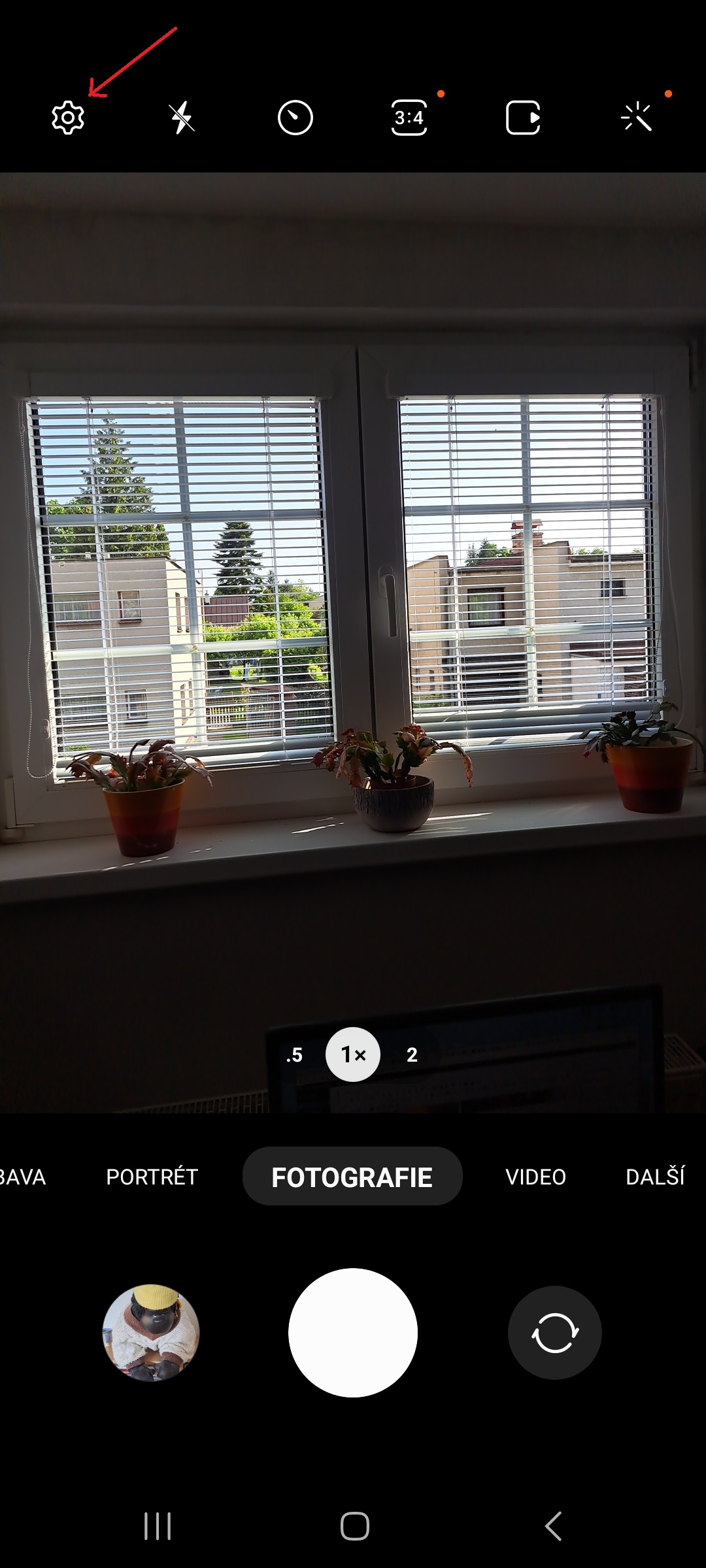
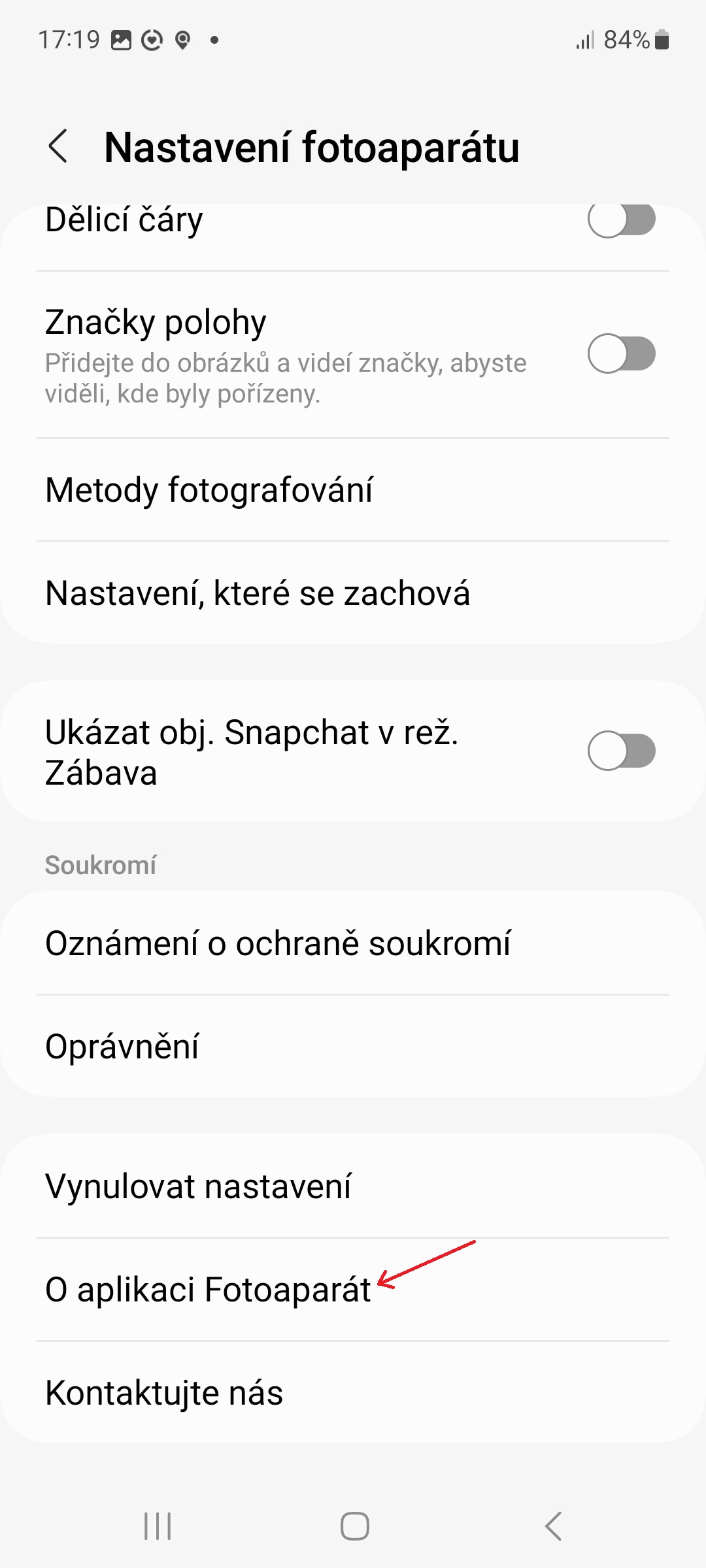
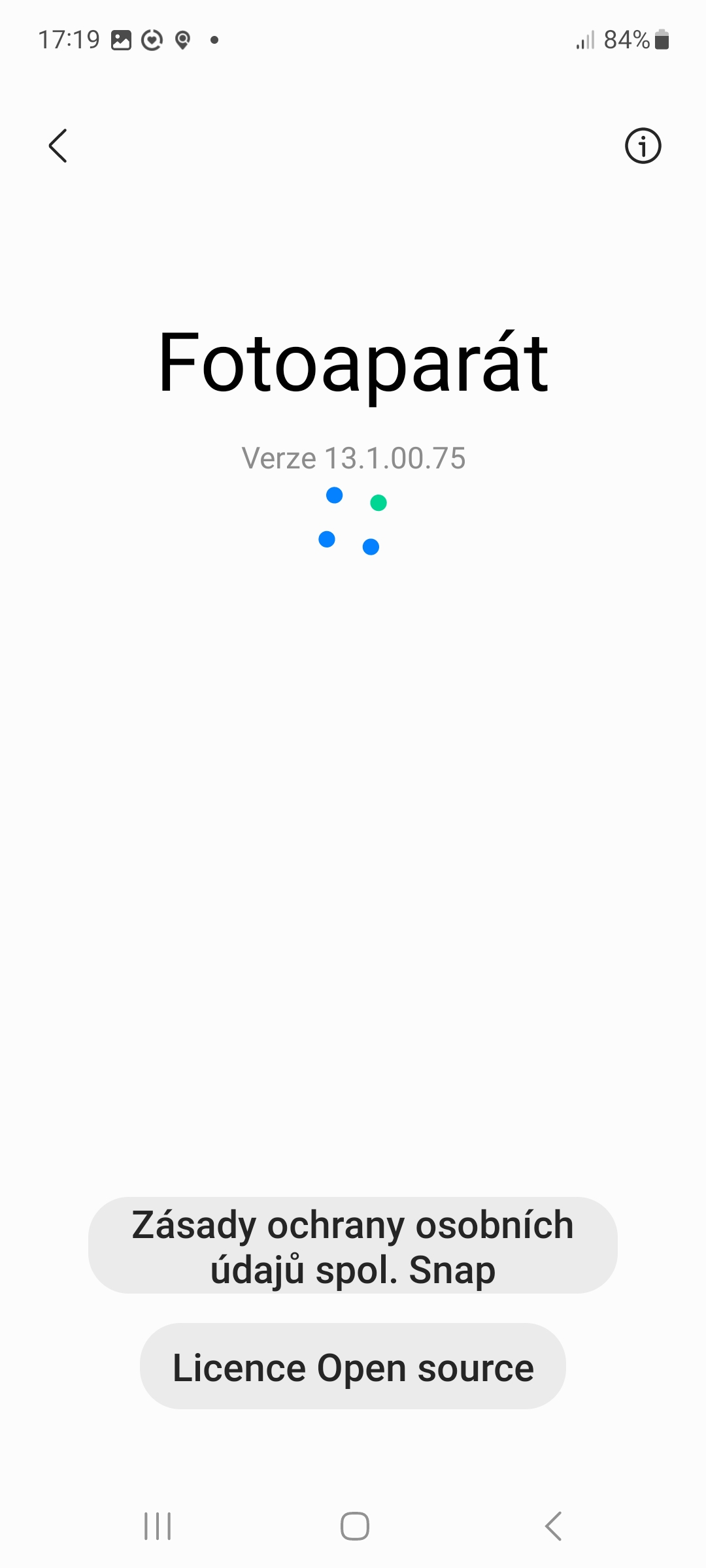


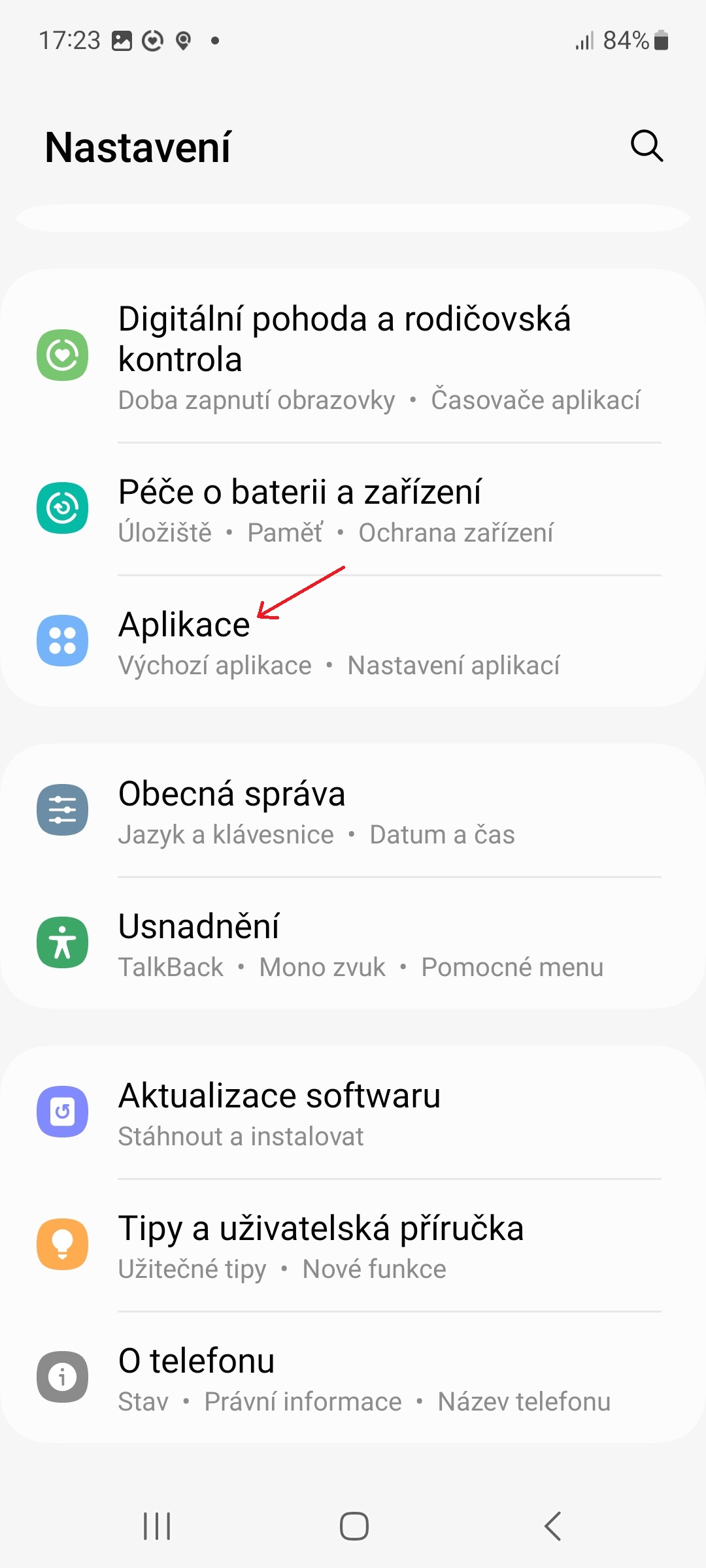
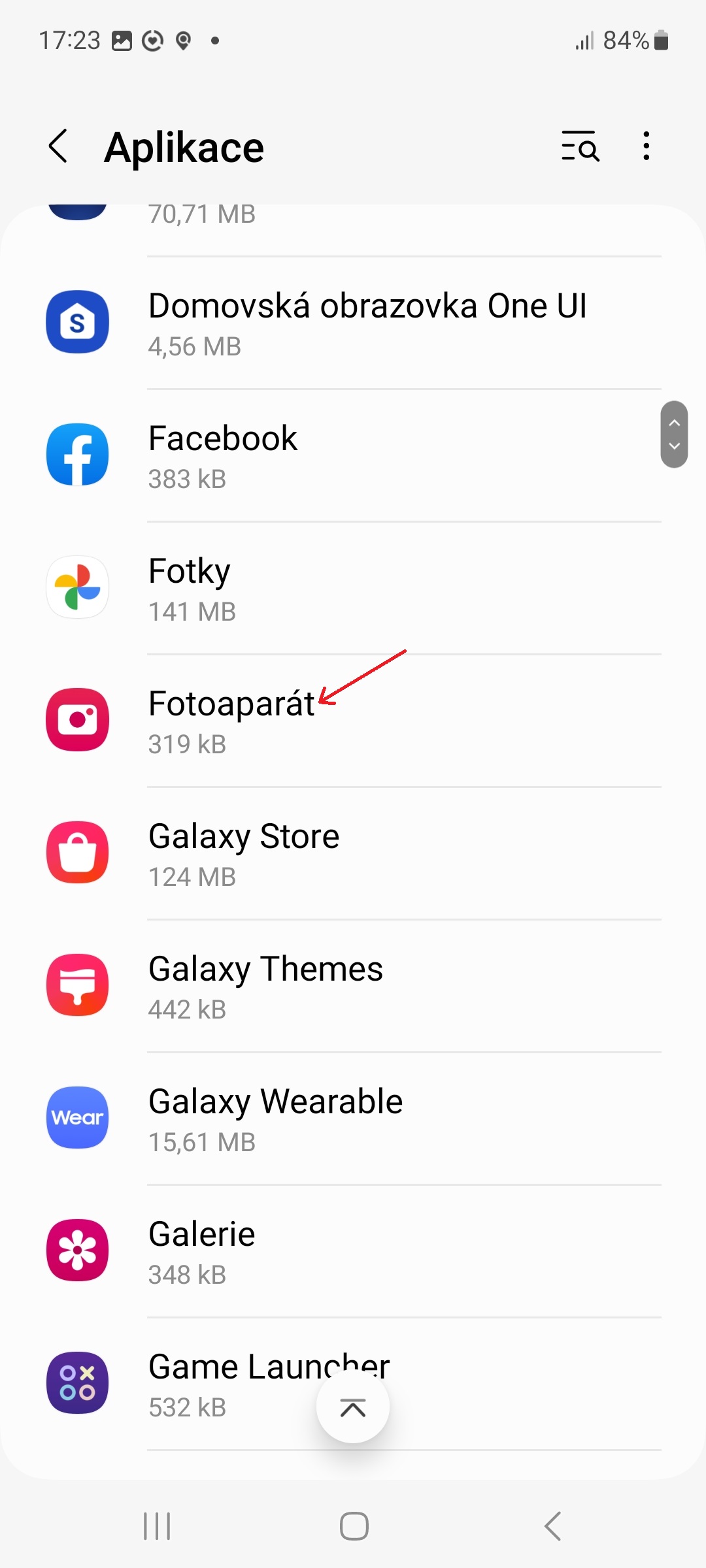
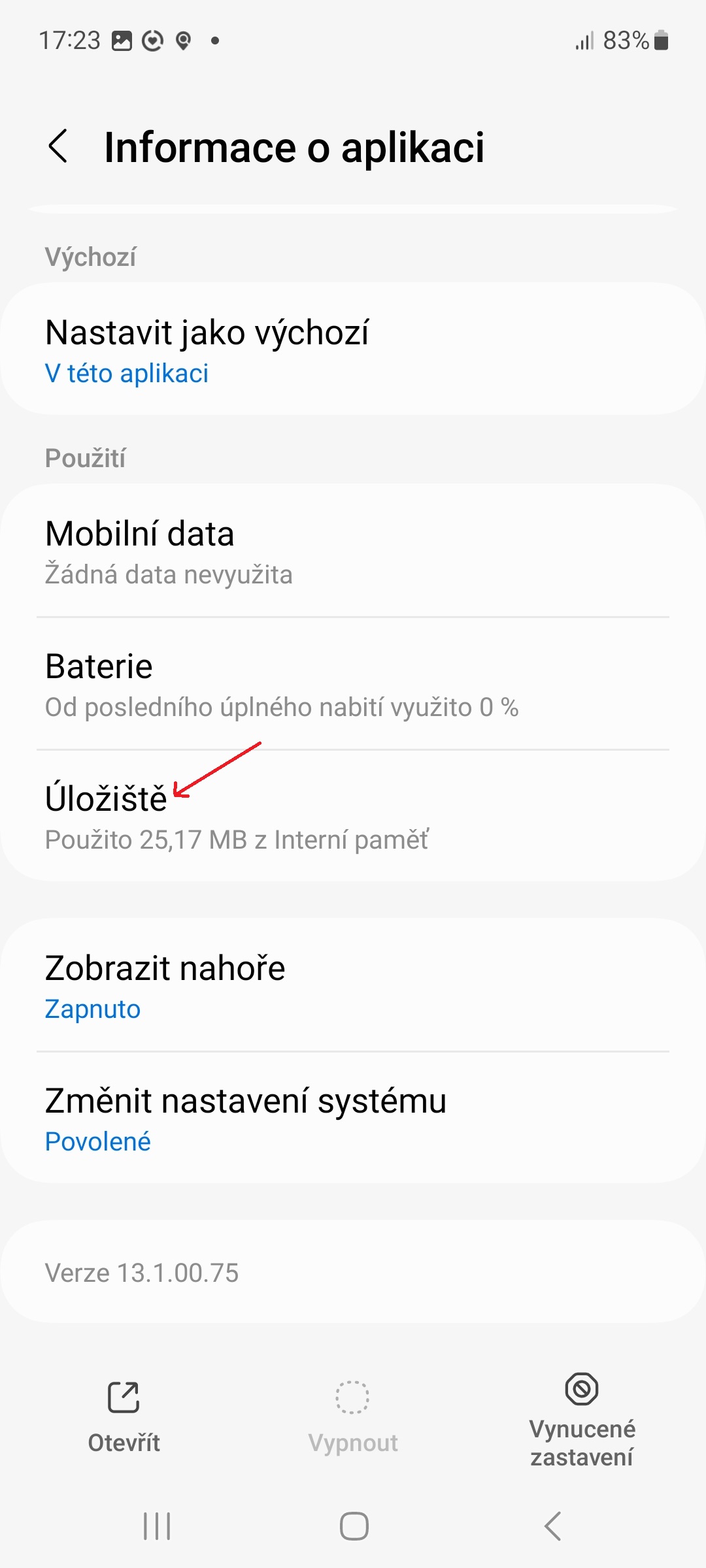
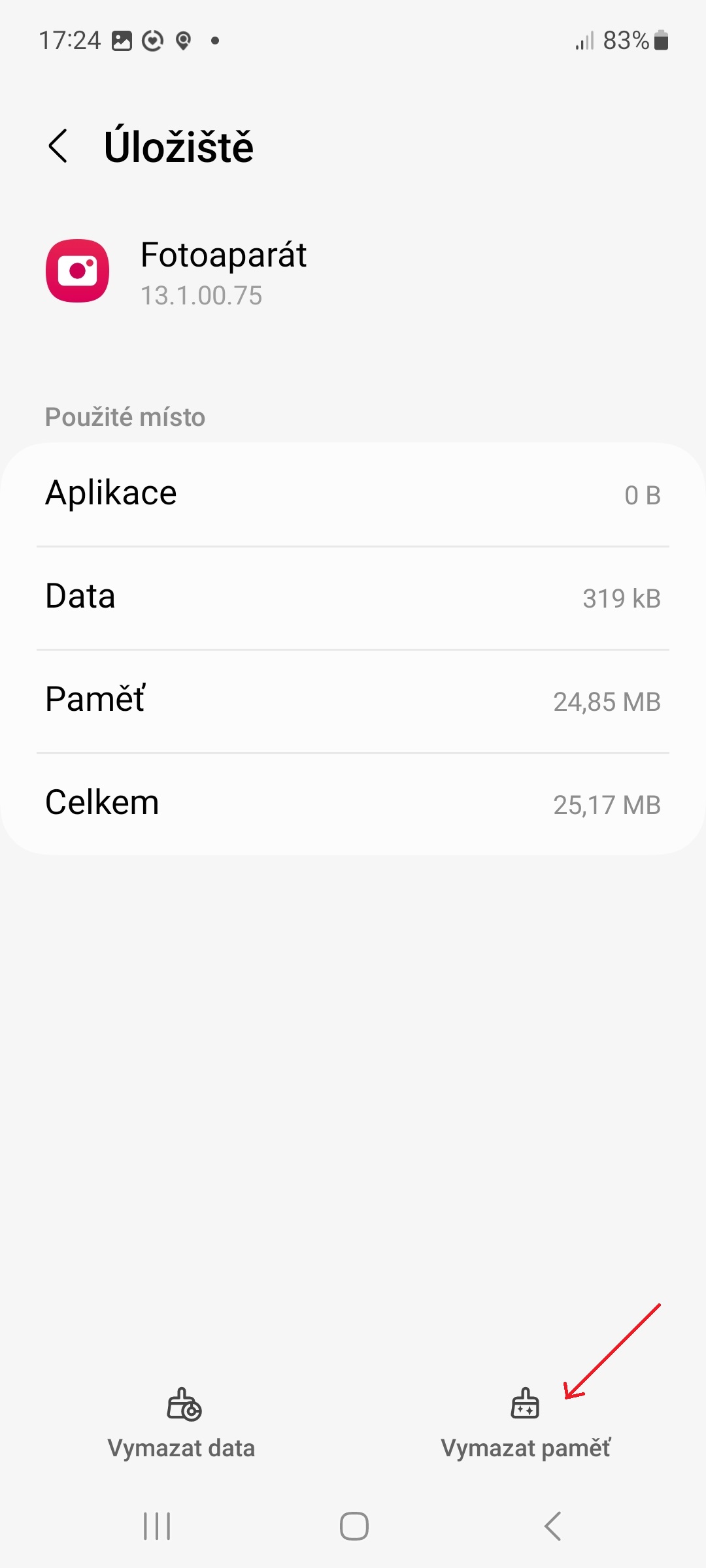
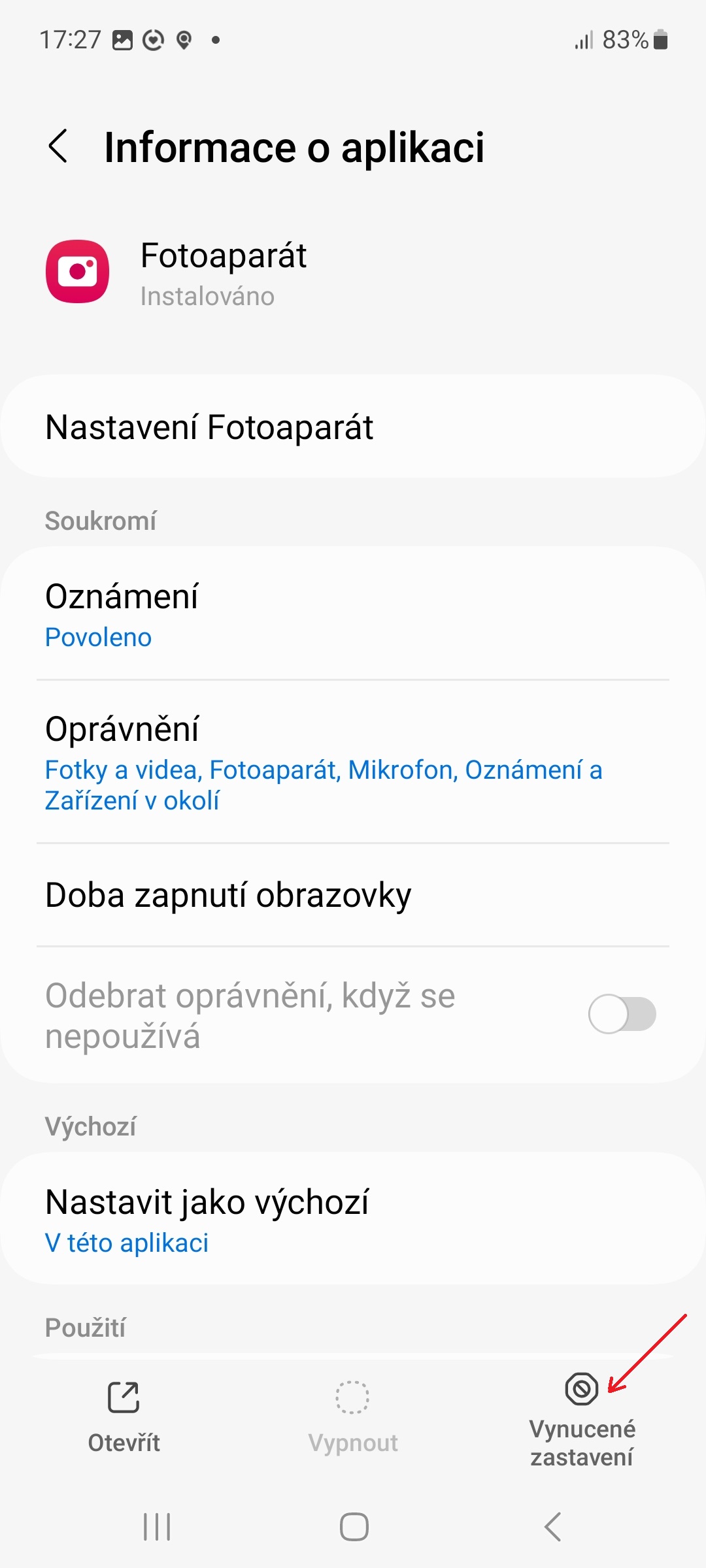




Wat Xiaomi watch S1 en S1 voor?
Wat bedoel je met hem?